СпортСтреамСеарцх (09.16.25)
Шта је СпортСтреамСеарцх? <п> СпортСтреамСеарцх је једно од бесплатних проширења прегледача које изгледају угодно оку, само да би вас преварило када кликнете и пратите. Иако се тврди да је спортски гуру који повољније нуди најновије вести везане за спорт, испоставило се да је то само промашај смештен у особине отмице прегледача. Ово обмањујуће Гоогле Цхроме проширење има за циљ промену резултата веб претраге, преусмеравање корисника на спонзорисане веб локације ради њихове новчане добити. Програм је дизајниран да мења Цхроме-ове конфигурације на спортстреам-сеарцх.цом. <п> Међу корисницима Интернета уобичајено је да несвесно преузимају одређене програме попут СпортСтреамСеарцх. То је због недостатка заштитних мера које појединци примењују приликом сурфовања Интернетом. Програми попут СпортСтреамСеарцх класификовани су као ПУП / ПУА (потенцијално нежељени програм или апликација). Програми су у већини случајева представљени као аутентични само да би се понашали лоше након што су инсталирани. Стога саветујемо да прво извршите детаљну анализу одређеног програма ако нисте упознати са датим програмом пре него што га преузмете или инсталирате. Шта ради СпортСтреамСеарцх?<п> Када се инсталира на вашем систему, он преузима ваш задати прегледач постављањем УРЛ-а спортстреам-сеарцх.цом као подразумеваног претраживача, почетне странице, као и нове картице како би се осигурало да корисници слете на њега сваки пут када отворе свој прегледач или картицу или извршите упите за претрагу. Да ствар буде гора, спортстреам-сеарцх.цом није легитиман претраживач јер не генерише независне резултате за улазе у претрагу. Приказује само резултате које је генерисао Иахоо. Дакле, уместо да нуди своје јединствене резултате, подсвесно преусмерава кориснике на сеарцх.иахоо.цом. <п> Ево још ствари које СпортСтреамСеарцх ради: <ул> <ли> СпортСтреамСеарцх наводи кориснике да верују да је то претраживач који нуди стварне вести или информације које се првобитно приказују. <ли> Било који унос претраге се преусмерава на Иахоо претраживач. <ли> Ништа о СпортСтреамСеарцх-у није оно што претраживач треба да буде, програм само функционише углавном као посредник између сурфера и Иахоо претраживача. <ли> СпортСтреамСеарцх је класификован као ПУП и треба га се у потпуности ослободити. <п> Вреди напоменути да је природа отмичара прегледача да подешавања закључају тако да корисник не може промените их. Значи, ако желите да спречите да спортстреам-сеарцх.цом буде ваш задати претраживач, прво се морате ослободити отмичара прегледача СпортСтреамСеарцх. Поврх свега, један од главних разлога зашто не бисте требали да држите апликације попут СпортСтреамСеарцх у свом систему је због кршења безбедности које намећу. Отмичари прегледача имају тенденцију да прате ваше мрежне активности, прикупљају податке који се односе на ваше понашање на мрежи, као и да хватају осетљиве информације, укључујући банкарске детаље, лозинке итд. Програмери их затим злоупотребљавају прикупљене податке, продајући их трећим лицима попут као сајбер криминалци. <п> Такво понашање вероватно ће нанети штету кориснику јер се може суочити са проблемима приватности на мрежи, потенцијално изгубити финансије или чак украсти идентитет. Стога саветујемо да одмах предузмете мере чим схватите да је прегледач отет да не бисте изгубили било који осетљив податак. Будите сигурни на мрежи и сазнајте више о отмичарима прегледача. Како сте добили СпортСтреамСеарцх?<п> Често корисници рачунара заврше са отмичарем прегледача јер су или преварени мислећи да ће то учинити како се оглашава. Понекад је само несвесно инсталирају. Ово последње је уобичајено за кориснике који воле да преузимају исправке софтвера или извршне датотеке са непоузданих локација за дистрибуцију софтвера. Ове веб локације теже групирању злонамерних програма заједно са законитим, обмањујући корисника да их истовремено инсталира. Као заштитну меру, корисници могу да одлуче да одбију инсталирање повезаних апликација. Али да би то учинили, они морају да одаберу Прилагођени или Напредни поступак инсталације. Међутим, већина корисника више воли Екпресс или поступак аутоматске инсталације, јер не захтева пуно људског уноса. Међутим, Екпресс инсталација је дизајнирана да инсталира све, укључујући повезане програме, па стога завршава са злонамерним програмима као што је СпортСтреамСеарцх. Како уклонити СпортСтреамСеарцх<п> Иако се чини да је немогуће отарасити се отмичара прегледача спортстреам-сеарцх.цом, ми смо вам леђа. За почетак морате уложити у поуздан, поуздан алат за заштиту од злонамерног софтвера. Ово ће вам помоћи да се решите не само површине проблема већ и основног узрока. Ево како можете трајно уклонити СпортСтреамСеарцх са рачунара. Упутства за уклањање СпортСтреамСеарцхКако уклонити СпортСтреамСеарцх из Гоогле Цхроме-а <п> Да бисте у потпуности уклонили СпортСтреамСеарцх са рачунара, морате да поништите све промене на Гоогле Цхроме-у, деинсталирајте сумњиве додаци, додаци и додаци који су додати без ваше дозволе. <п> Следите упутства у наставку да бисте уклонили СпортСтреамСеарцх из Гоогле Цхроме-а: 1. Избришите злонамерне додатке.<п> Покрените апликацију Гоогле Цхроме, а затим кликните на икону менија у горњем десном углу. Изаберите <стронг> Још алата & гт; Проширења. Потражите СпортСтреамСеарцх и друга злонамерна проширења. Означите ове наставке које желите да деинсталирате, а затим кликните на <стронг> Уклони да бисте их избрисали.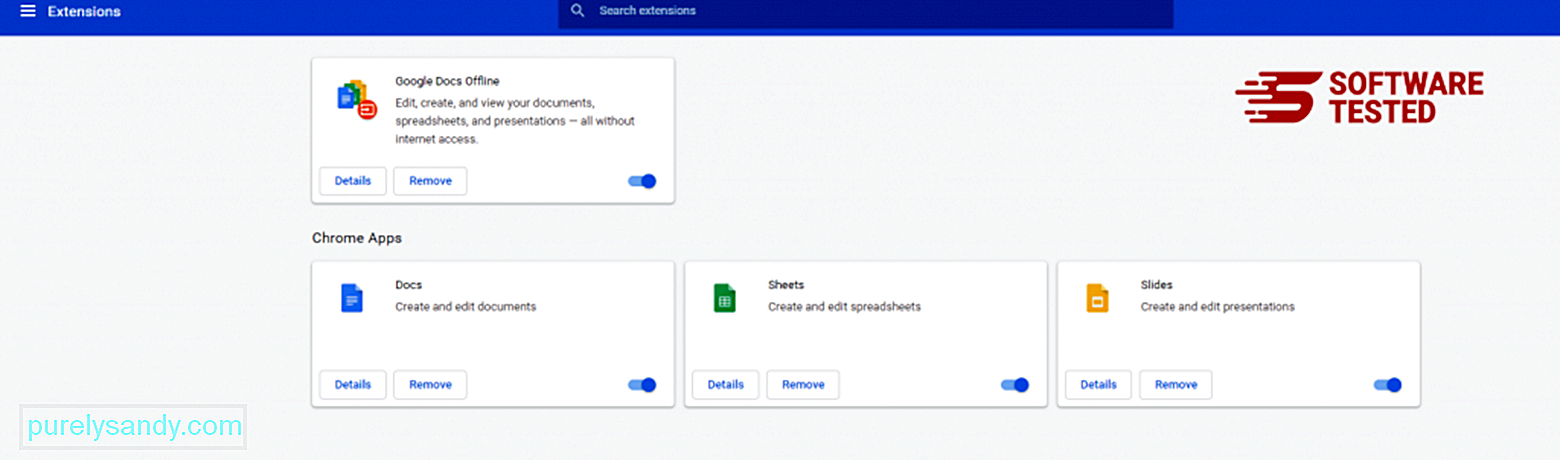 2. Вратите промене на почетну страницу и подразумевани претраживач. <п> Кликните на икону Цхроме-овог менија и изаберите <стронг> Подешавања . Кликните на <стронг> При покретању , а затим означите <стронг> Отвори одређену страницу или скуп страница . Можете да поставите нову страницу или да користите постојеће као почетну страницу.
2. Вратите промене на почетну страницу и подразумевани претраживач. <п> Кликните на икону Цхроме-овог менија и изаберите <стронг> Подешавања . Кликните на <стронг> При покретању , а затим означите <стронг> Отвори одређену страницу или скуп страница . Можете да поставите нову страницу или да користите постојеће као почетну страницу. 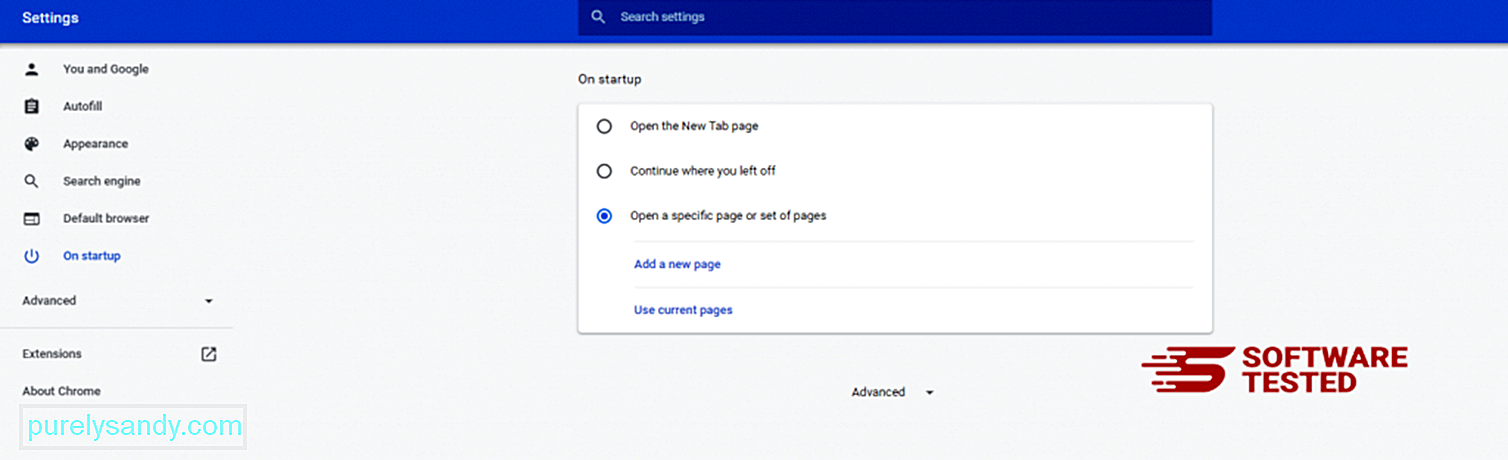 <п> Вратите се на икону менија Гоогле Цхроме-а и одаберите <стронг> Подешавања & гт; Претраживач , а затим кликните на <стронг> Управљање претраживачима . Видећете листу подразумеваних претраживача који су доступни за Цхроме. Избришите било који претраживач за који мислите да је сумњив. Кликните мени са три тачке поред претраживача и кликните <стронг> Уклони са листе.
<п> Вратите се на икону менија Гоогле Цхроме-а и одаберите <стронг> Подешавања & гт; Претраживач , а затим кликните на <стронг> Управљање претраживачима . Видећете листу подразумеваних претраживача који су доступни за Цхроме. Избришите било који претраживач за који мислите да је сумњив. Кликните мени са три тачке поред претраживача и кликните <стронг> Уклони са листе. 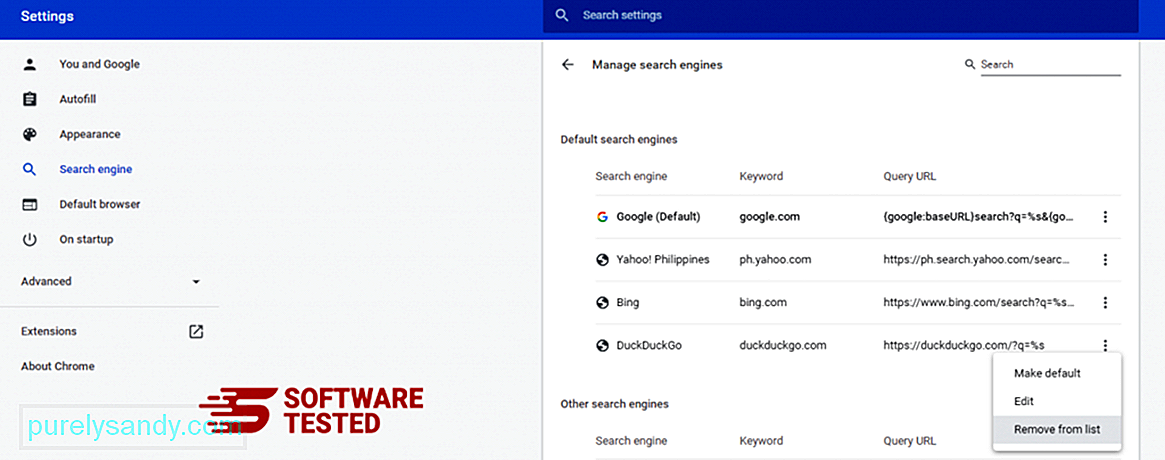 3. Ресетујте Гоогле Цхроме. <п> Кликните на икону менија која се налази у горњем десном углу прегледача и изаберите <стронг> Подешавања . Померите се до дна странице, а затим кликните на <стронг> Врати поставке на првобитне подразумеване вредности под <стронг> Ресетуј и очисти. Кликните на дугме Ресетуј поставке да бисте потврдили радњу.
3. Ресетујте Гоогле Цхроме. <п> Кликните на икону менија која се налази у горњем десном углу прегледача и изаберите <стронг> Подешавања . Померите се до дна странице, а затим кликните на <стронг> Врати поставке на првобитне подразумеване вредности под <стронг> Ресетуј и очисти. Кликните на дугме Ресетуј поставке да бисте потврдили радњу. 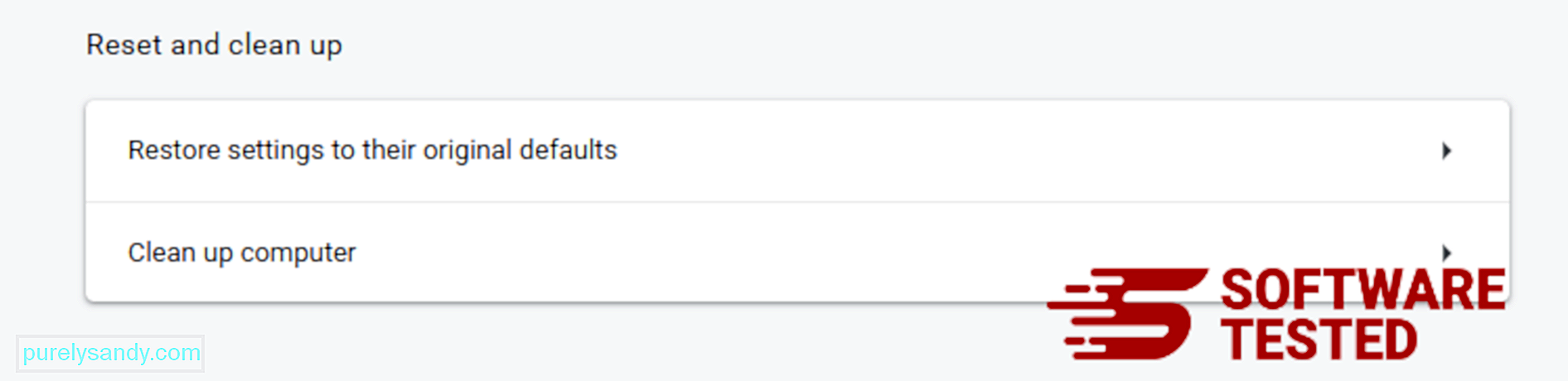 <п> Овај корак ће ресетовати вашу почетну страницу, нову картицу, претраживаче, закачене картице и додатке. Међутим, сачуваће се ваши обележивачи, историја прегледача и сачуване лозинке. Како избрисати СпортСтреамСеарцх из Мозилла Фирефок-а<п> Баш као и други прегледачи, малвер покушава да промени подешавања Мозилла Фирефок-а. Морате да опозовете ове промене да бисте уклонили све трагове СпортСтреамСеарцх-а. Следите кораке у наставку да бисте у потпуности избрисали СпортСтреамСеарцх из Фирефока: 1. Деинсталирајте опасна или непозната проширења. <п> Проверите да ли Фирефок има непозната проширења која се не сећате да сте инсталирали. Постоји велика шанса да је ове екстензије инсталирао злонамерни софтвер. Да бисте то урадили, покрените Мозилла Фирефок, кликните на икону менија у горњем десном углу, а затим изаберите <стронг> Додаци & гт; Проширења . <п> У прозору Проширења одаберите СпортСтреамСеарцх и друге сумњиве додатке. Кликните мени са три тачке поред додатка, а затим одаберите <стронг> Уклони да бисте избрисали ове наставке.
<п> Овај корак ће ресетовати вашу почетну страницу, нову картицу, претраживаче, закачене картице и додатке. Међутим, сачуваће се ваши обележивачи, историја прегледача и сачуване лозинке. Како избрисати СпортСтреамСеарцх из Мозилла Фирефок-а<п> Баш као и други прегледачи, малвер покушава да промени подешавања Мозилла Фирефок-а. Морате да опозовете ове промене да бисте уклонили све трагове СпортСтреамСеарцх-а. Следите кораке у наставку да бисте у потпуности избрисали СпортСтреамСеарцх из Фирефока: 1. Деинсталирајте опасна или непозната проширења. <п> Проверите да ли Фирефок има непозната проширења која се не сећате да сте инсталирали. Постоји велика шанса да је ове екстензије инсталирао злонамерни софтвер. Да бисте то урадили, покрените Мозилла Фирефок, кликните на икону менија у горњем десном углу, а затим изаберите <стронг> Додаци & гт; Проширења . <п> У прозору Проширења одаберите СпортСтреамСеарцх и друге сумњиве додатке. Кликните мени са три тачке поред додатка, а затим одаберите <стронг> Уклони да бисте избрисали ове наставке. 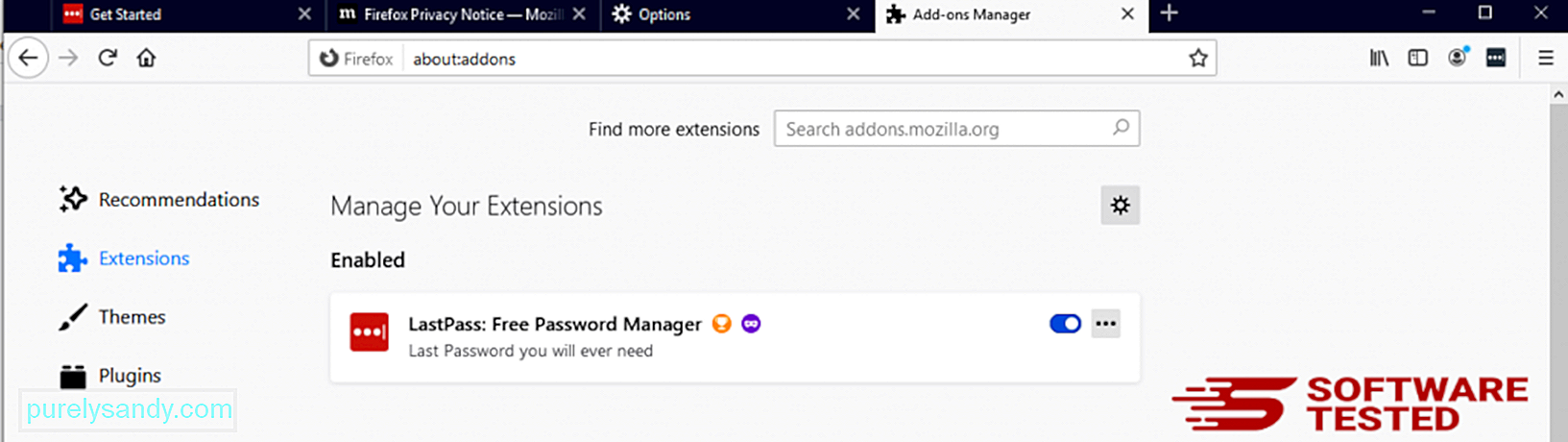 2. Вратите почетну страницу на подразумевану ако је на њу утицао злонамерни софтвер. <п>
2. Вратите почетну страницу на подразумевану ако је на њу утицао злонамерни софтвер. <п> 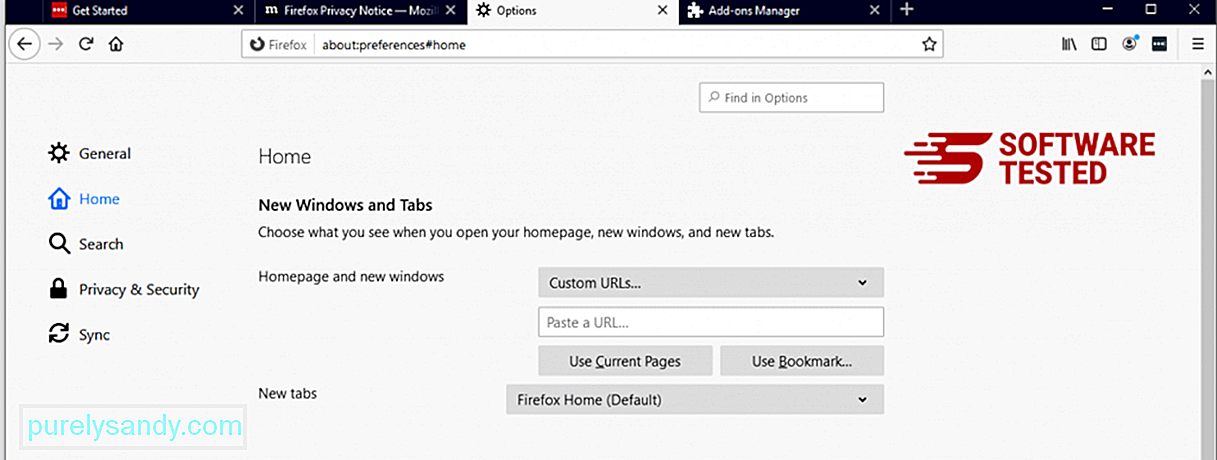 <п> Кликните на Фирефок мени у горњем десном углу прегледача, а затим изаберите <стронг> Опције & гт; Генерал. Избришите злонамерну почетну страницу и унесите жељени УРЛ. Или можете да кликнете на <стронг> Врати да бисте прешли на подразумевану почетну страницу. Кликните на <стронг> У реду да бисте сачували нова подешавања. 3. Ресетујте Мозилла Фирефок. <п> Идите у Фирефок мени, а затим кликните на знак питања (Помоћ). Изаберите <стронг> Информације о решавању проблема. Притисните дугме <стронг> Освежи Фирефок да бисте прегледачу дали нови почетак.
<п> Кликните на Фирефок мени у горњем десном углу прегледача, а затим изаберите <стронг> Опције & гт; Генерал. Избришите злонамерну почетну страницу и унесите жељени УРЛ. Или можете да кликнете на <стронг> Врати да бисте прешли на подразумевану почетну страницу. Кликните на <стронг> У реду да бисте сачували нова подешавања. 3. Ресетујте Мозилла Фирефок. <п> Идите у Фирефок мени, а затим кликните на знак питања (Помоћ). Изаберите <стронг> Информације о решавању проблема. Притисните дугме <стронг> Освежи Фирефок да бисте прегледачу дали нови почетак. 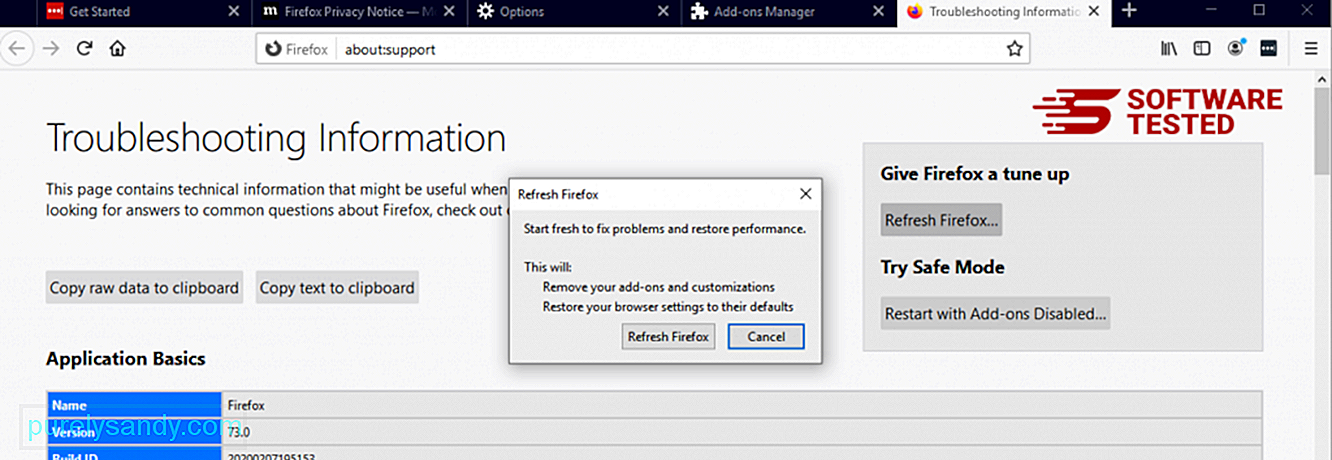 <п> Када завршите горе наведене кораке, СпортСтреамСеарцх ће у потпуности бити уклоњен из вашег прегледача Мозилла Фирефок. Како се решити СпортСтреамСеарцх-а из Интернет Екплорера <п> Да бисте осигурали да малвер који хакован ваш претраживач је потпуно нестао и да су све неовлашћене промене сторниране у Интернет Екплореру, следите доленаведене кораке: 1. Решите се опасних додатака.<п> Када малвер отме ваш прегледач, један од очигледних знакова је када видите додатке или траке са алаткама који се изненада појављују у програму Интернет Екплорер без вашег знања. Да бисте деинсталирали ове додатке, покрените <стронг> Интернет Екплорер , кликните икону зупчаника у горњем десном углу прегледача да бисте отворили мени, а затим одаберите <стронг> Управљање додацима.
<п> Када завршите горе наведене кораке, СпортСтреамСеарцх ће у потпуности бити уклоњен из вашег прегледача Мозилла Фирефок. Како се решити СпортСтреамСеарцх-а из Интернет Екплорера <п> Да бисте осигурали да малвер који хакован ваш претраживач је потпуно нестао и да су све неовлашћене промене сторниране у Интернет Екплореру, следите доленаведене кораке: 1. Решите се опасних додатака.<п> Када малвер отме ваш прегледач, један од очигледних знакова је када видите додатке или траке са алаткама који се изненада појављују у програму Интернет Екплорер без вашег знања. Да бисте деинсталирали ове додатке, покрените <стронг> Интернет Екплорер , кликните икону зупчаника у горњем десном углу прегледача да бисте отворили мени, а затим одаберите <стронг> Управљање додацима. 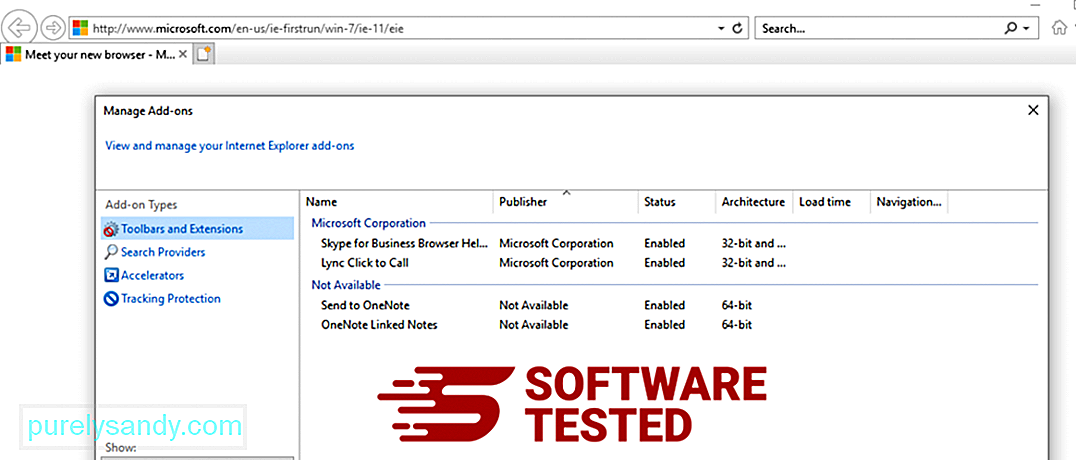 <п> Када видите прозор Управљање додацима, потражите (име злонамерног софтвера) и друге сумњиве додатке / додатке. Ове додатке / додатке можете онемогућити кликом на <стронг> Онемогући .
<п> Када видите прозор Управљање додацима, потражите (име злонамерног софтвера) и друге сумњиве додатке / додатке. Ове додатке / додатке можете онемогућити кликом на <стронг> Онемогући . 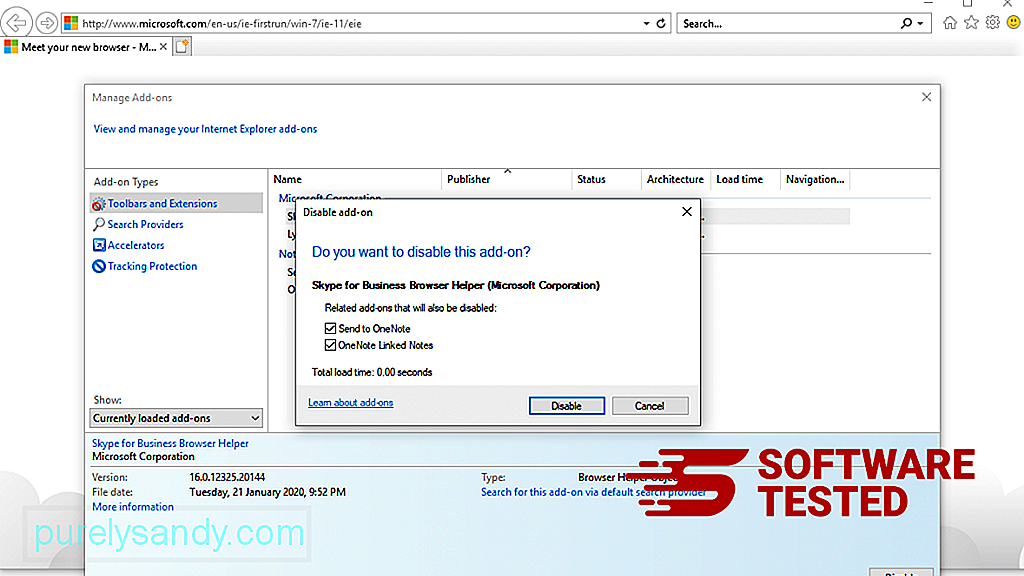 2. Поништите све промене на почетној страници изазване злонамерним софтвером. <п> Ако одједном имате другу почетну страницу или је промењен ваш задати претраживач, можете га поново променити у подешавањима Интернет Екплорера. Да бисте то урадили, кликните на икону зупчаника у горњем десном углу прегледача, а затим одаберите <стронг> Интернет опције .
2. Поништите све промене на почетној страници изазване злонамерним софтвером. <п> Ако одједном имате другу почетну страницу или је промењен ваш задати претраживач, можете га поново променити у подешавањима Интернет Екплорера. Да бисте то урадили, кликните на икону зупчаника у горњем десном углу прегледача, а затим одаберите <стронг> Интернет опције . 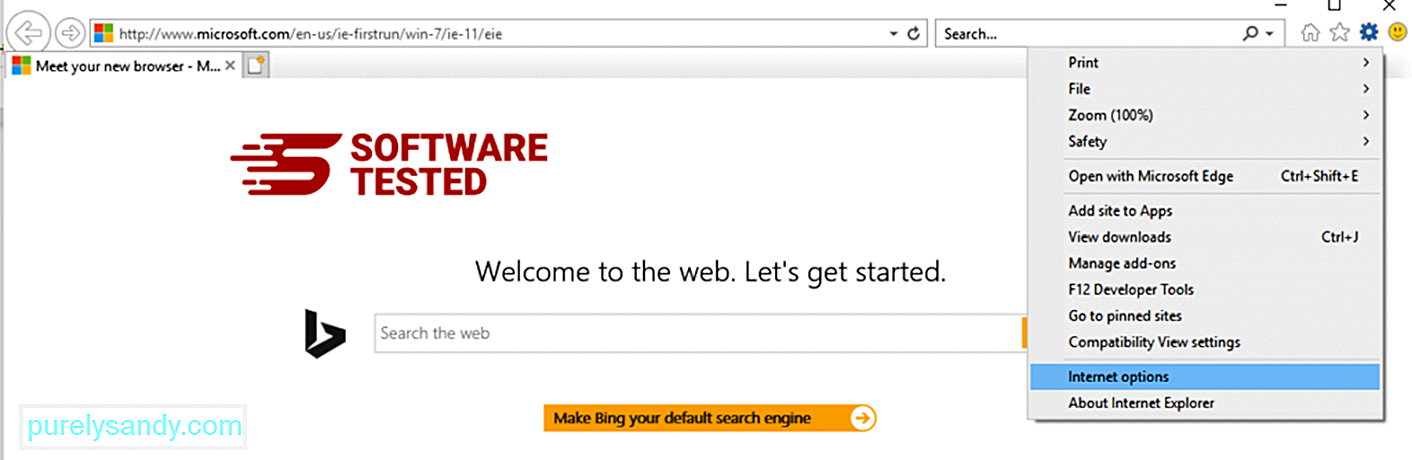 <п> На картици <стронг> Опште избришите УРЛ почетне странице и унесите жељену почетну страницу. Кликните на <стронг> Примени да бисте сачували нова подешавања.
<п> На картици <стронг> Опште избришите УРЛ почетне странице и унесите жељену почетну страницу. Кликните на <стронг> Примени да бисте сачували нова подешавања. 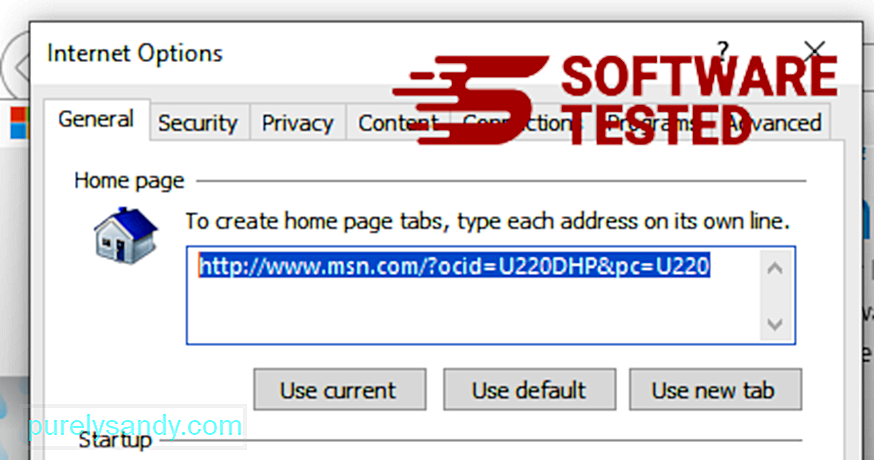 3. Ресетујте Интернет Екплорер. <п> У менију Интернет Екплорер (икона зупчаника на врху) одаберите <стронг> Интернет Оптионс (Интернет опције). Кликните картицу <стронг> Напредно , а затим изаберите <стронг> Поништи .
3. Ресетујте Интернет Екплорер. <п> У менију Интернет Екплорер (икона зупчаника на врху) одаберите <стронг> Интернет Оптионс (Интернет опције). Кликните картицу <стронг> Напредно , а затим изаберите <стронг> Поништи . 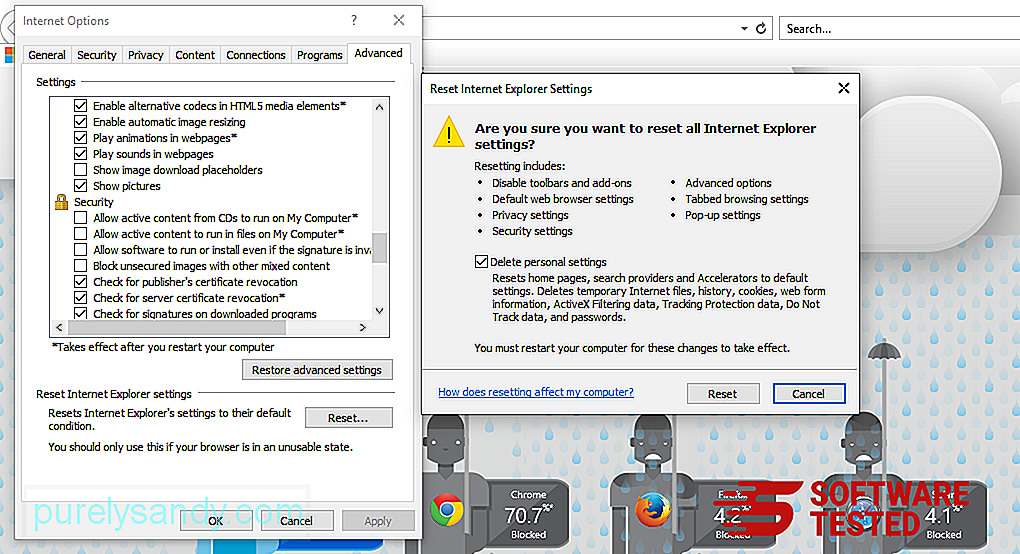 <п> У прозору за ресетовање означите <стронг> Избриши лична подешавања и још једном кликните на дугме <стронг> Ресетуј да бисте потврдили радњу. Како Деинсталирајте СпортСтреамСеарцх на Мицрософт Едге <п> Ако сумњате да је ваш рачунар заражен малвером и мислите да је то утицало на ваш прегледач Мицрософт Едге, најбоље је ресетовати прегледач. <п> два су начина да ресетујете поставке Мицрософт Едгеа да бисте у потпуности уклонили све трагове малвера на рачунару. Погледајте упутства у наставку за више информација. 1. метод: Ресетовање помоћу подешавања Едге<ли> Отворите апликацију Мицрософт Едге и кликните <стронг> Још или мени са три тачке који се налази у горњем десном углу екрана. <ли> Кликните <стронг> Подешавања да бисте открили више опција.
<п> У прозору за ресетовање означите <стронг> Избриши лична подешавања и још једном кликните на дугме <стронг> Ресетуј да бисте потврдили радњу. Како Деинсталирајте СпортСтреамСеарцх на Мицрософт Едге <п> Ако сумњате да је ваш рачунар заражен малвером и мислите да је то утицало на ваш прегледач Мицрософт Едге, најбоље је ресетовати прегледач. <п> два су начина да ресетујете поставке Мицрософт Едгеа да бисте у потпуности уклонили све трагове малвера на рачунару. Погледајте упутства у наставку за више информација. 1. метод: Ресетовање помоћу подешавања Едге<ли> Отворите апликацију Мицрософт Едге и кликните <стронг> Још или мени са три тачке који се налази у горњем десном углу екрана. <ли> Кликните <стронг> Подешавања да бисте открили више опција. 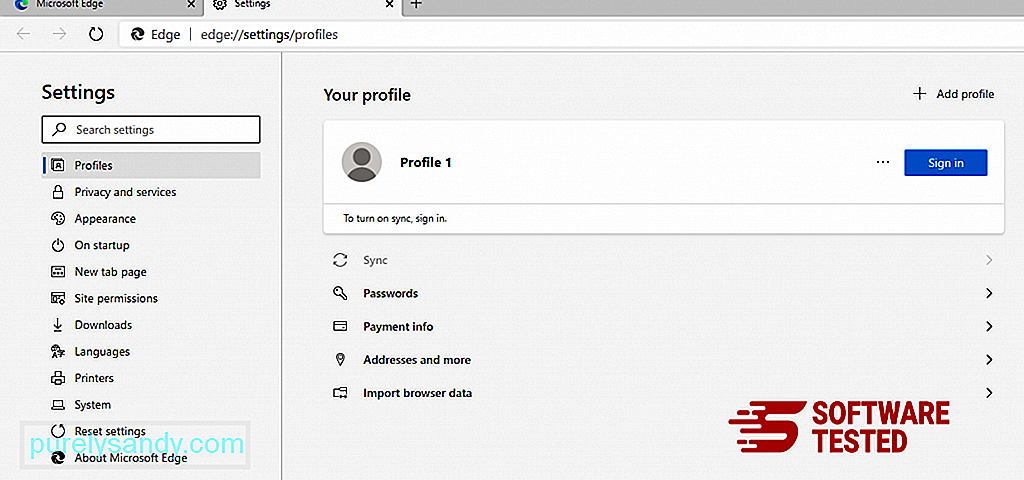 <ли> У прозору Подешавања кликните на <стронг> Врати поставке на њихове подразумеване вредности под <стронг> Ресетуј поставке. Притисните дугме Ресетуј да бисте потврдили. Ова радња ће ресетовати почетну страницу прегледача, страницу нове картице, подразумевани претраживач и закачене картице. Ваша проширења ће такође бити онемогућена и сви привремени подаци попут колачића биће избрисани.
<ли> У прозору Подешавања кликните на <стронг> Врати поставке на њихове подразумеване вредности под <стронг> Ресетуј поставке. Притисните дугме Ресетуј да бисте потврдили. Ова радња ће ресетовати почетну страницу прегледача, страницу нове картице, подразумевани претраживач и закачене картице. Ваша проширења ће такође бити онемогућена и сви привремени подаци попут колачића биће избрисани. 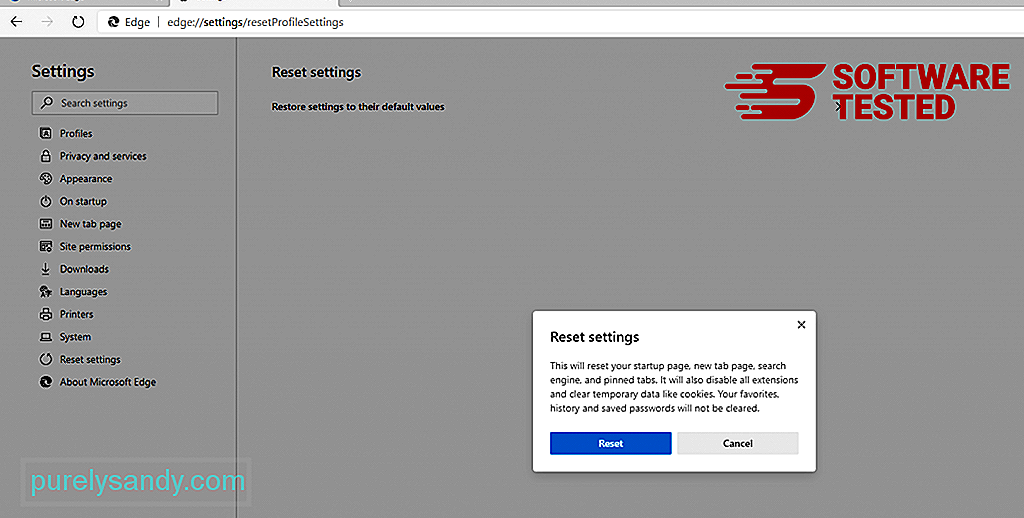 <ли> После тога кликните десним тастером миша на мени Старт или Виндовс логотип, а затим изаберите <стронг> Таск Манагер. <ли> Кликните на <стронг> Процеси картица и потражите <стронг> Мицрософт Едге.
<ли> После тога кликните десним тастером миша на мени Старт или Виндовс логотип, а затим изаберите <стронг> Таск Манагер. <ли> Кликните на <стронг> Процеси картица и потражите <стронг> Мицрософт Едге. 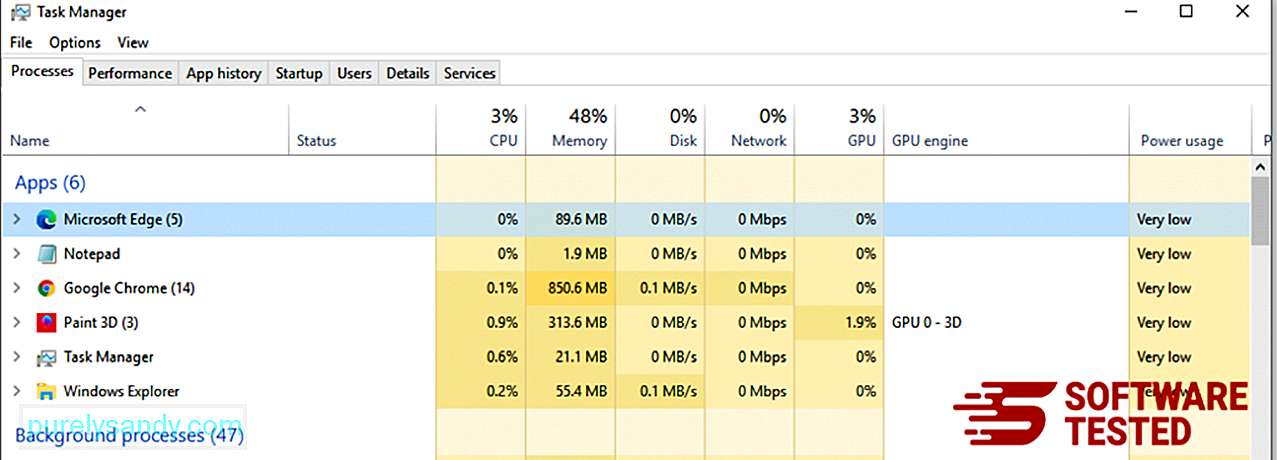 <ли> Кликните десним тастером миша на процес Мицрософт Едге и изаберите <стронг> Иди на детаље . Ако не видите опцију Иди на детаље, кликните <стронг> Више детаља .
<ли> Кликните десним тастером миша на процес Мицрософт Едге и изаберите <стронг> Иди на детаље . Ако не видите опцију Иди на детаље, кликните <стронг> Више детаља . 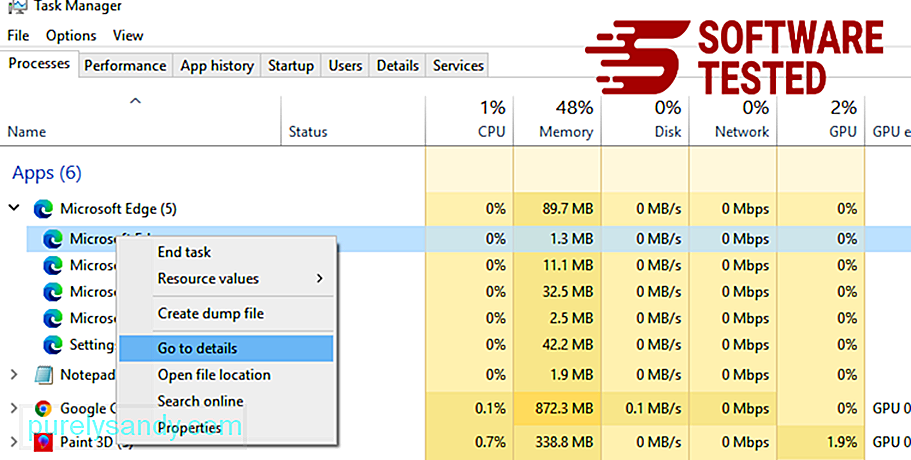 <ли> На картици <стронг> Детаљи потражите све уносе са Мицрософт Едге-ом у њиховом имену. Кликните десним тастером миша на сваки од ових уноса и одаберите <стронг> Заврши задатак да бисте напустили те процесе.
<ли> На картици <стронг> Детаљи потражите све уносе са Мицрософт Едге-ом у њиховом имену. Кликните десним тастером миша на сваки од ових уноса и одаберите <стронг> Заврши задатак да бисте напустили те процесе. 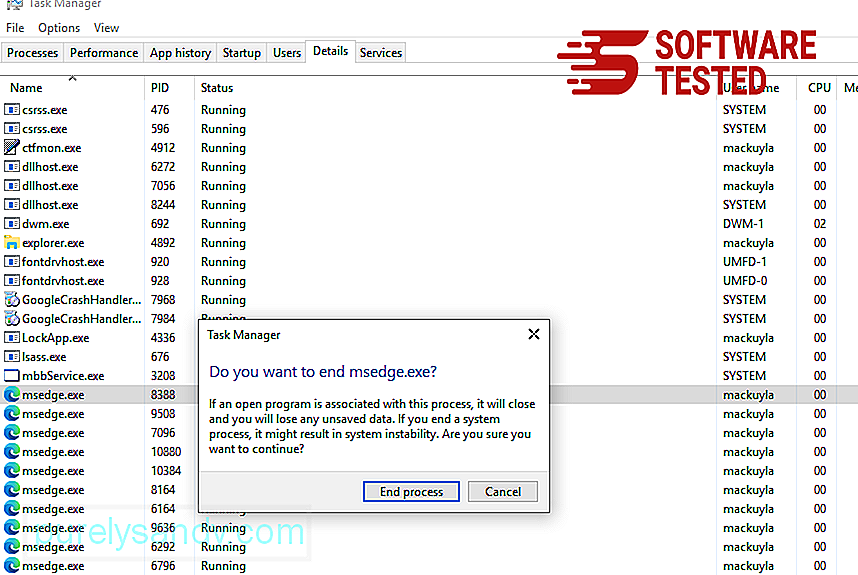 <ли> Када завршите са свим тим процесима, отворите Мицрософт Едге још једном и приметићете да су сва претходна подешавања ресетована. 2. метод: Ресетовање помоћу команде <п> Други начин да бисте ресетовали Мицрософт Едге помоћу команди. Ово је напредна метода која је изузетно корисна ако се апликација Мицрософт Едге стално руши или се уопште неће отворити. Обавезно направите резервне копије важних података пре него што употребите овај метод. <п> Ево корака за то: <ли> Дођите до ове фасцикле на рачунару: Ц: \ Усерс \% усернаме% \ АппДата \ Лоцал \ Пацкагес \ Мицрософт.МицрософтЕдге_8векиб3д8ббве.
<ли> Када завршите са свим тим процесима, отворите Мицрософт Едге још једном и приметићете да су сва претходна подешавања ресетована. 2. метод: Ресетовање помоћу команде <п> Други начин да бисте ресетовали Мицрософт Едге помоћу команди. Ово је напредна метода која је изузетно корисна ако се апликација Мицрософт Едге стално руши или се уопште неће отворити. Обавезно направите резервне копије важних података пре него што употребите овај метод. <п> Ево корака за то: <ли> Дођите до ове фасцикле на рачунару: Ц: \ Усерс \% усернаме% \ АппДата \ Лоцал \ Пацкагес \ Мицрософт.МицрософтЕдге_8векиб3д8ббве. 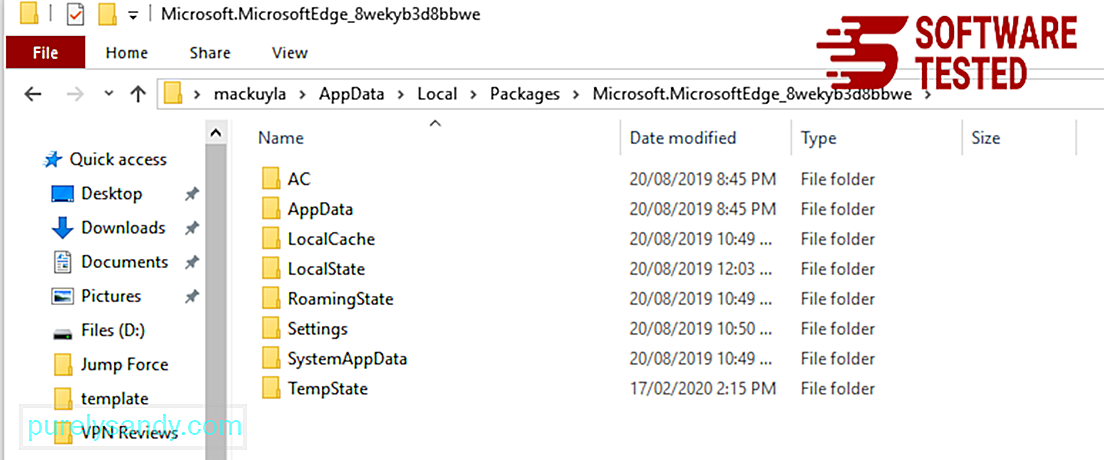 <ли> Изаберите све у фасцикли, кликните десним тастером миша на истакнуте датотеке, а затим кликните <стронг> Избриши из опција.
<ли> Изаберите све у фасцикли, кликните десним тастером миша на истакнуте датотеке, а затим кликните <стронг> Избриши из опција. 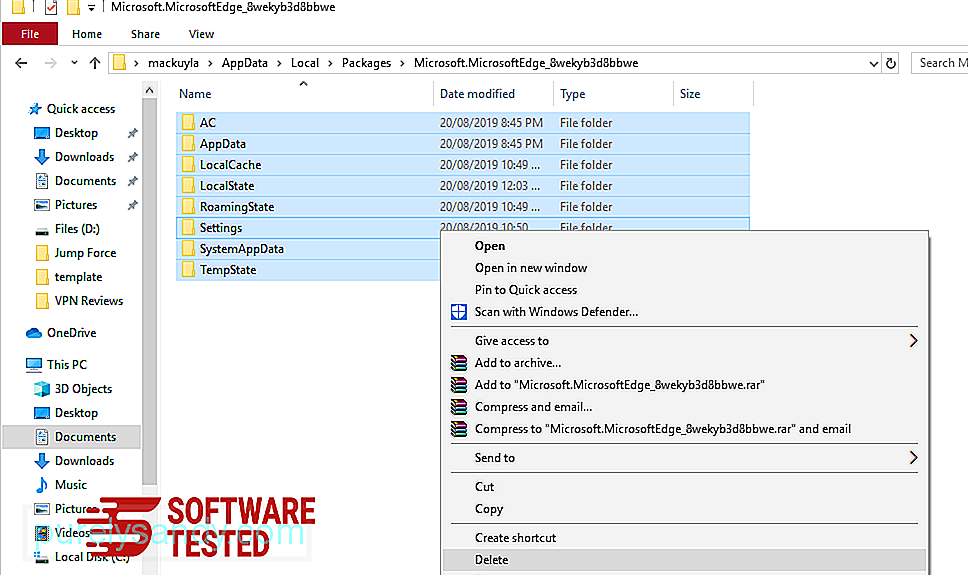 <ли> Потражите Виндовс ПоверСхелл помоћу поља за претрагу поред менија Старт. <ли> Кликните десним тастером миша на ставку <стронг> Виндовс ПоверСхелл , а затим одаберите <стронг> Рун као администратор.
<ли> Потражите Виндовс ПоверСхелл помоћу поља за претрагу поред менија Старт. <ли> Кликните десним тастером миша на ставку <стронг> Виндовс ПоверСхелл , а затим одаберите <стронг> Рун као администратор. 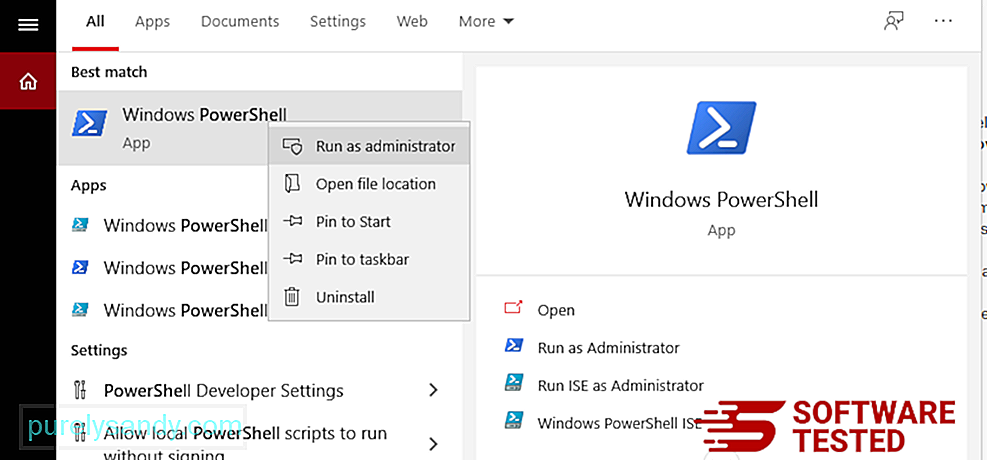 <ли> У прозору Виндовс ПоверСхелл откуцајте ову наредбу: <п> Гет-АппКСПацкаге -АллУсерс -Наме Мицрософт.МицрософтЕдге | Фореацх {Адд-АппкПацкаге -ДисаблеДевелопментМоде -Регистер $ ($ _. ИнсталлЛоцатион) \ АппКСМанифест.кмл -Вербосе}
<ли> У прозору Виндовс ПоверСхелл откуцајте ову наредбу: <п> Гет-АппКСПацкаге -АллУсерс -Наме Мицрософт.МицрософтЕдге | Фореацх {Адд-АппкПацкаге -ДисаблеДевелопментМоде -Регистер $ ($ _. ИнсталлЛоцатион) \ АппКСМанифест.кмл -Вербосе} 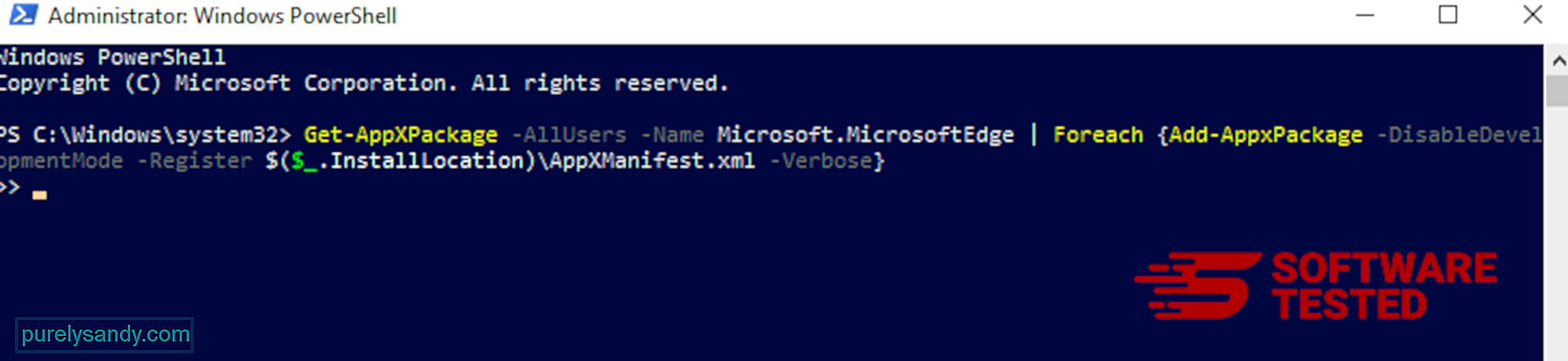 <ли> Притисните <стронг> Ентер да бисте извршили наредбу. < ли> Када се поступак ресетовања заврши, СпортСтреамСеарцх треба у потпуности избрисати из прегледача Мицрософт Едге. Како се решити СпортСтреамСеарцх-а из Сафарија<п> Прегледач рачунара један је од главних циљева малвера - промена подешавања, додавање нових додатака и промена подразумеваног претраживача. Дакле, ако сумњате да је ваш Сафари заражен СпортСтреамСеарцх-ом, ово су кораци које можете предузети: 1. Избришите сумњиве наставке <п> Покрените веб прегледач Сафари и кликните на <стронг> Сафари у горњем менију. У падајућем менију кликните на <стронг> Поставке .
<ли> Притисните <стронг> Ентер да бисте извршили наредбу. < ли> Када се поступак ресетовања заврши, СпортСтреамСеарцх треба у потпуности избрисати из прегледача Мицрософт Едге. Како се решити СпортСтреамСеарцх-а из Сафарија<п> Прегледач рачунара један је од главних циљева малвера - промена подешавања, додавање нових додатака и промена подразумеваног претраживача. Дакле, ако сумњате да је ваш Сафари заражен СпортСтреамСеарцх-ом, ово су кораци које можете предузети: 1. Избришите сумњиве наставке <п> Покрените веб прегледач Сафари и кликните на <стронг> Сафари у горњем менију. У падајућем менију кликните на <стронг> Поставке . 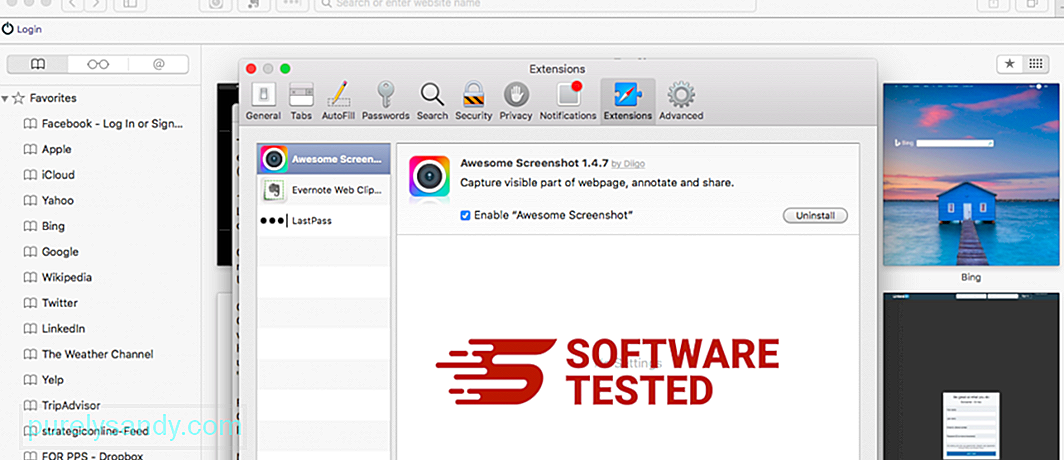 <п> Кликните картицу <стронг> Проширења на врху, а затим у левом менију погледајте листу тренутно инсталираних додатака. Потражите СпортСтреамСеарцх или друга проширења која се не сећате да сте их инсталирали. Кликните на дугме <стронг> Деинсталирај да бисте уклонили додатак. Урадите то за сва сумњива злонамерна проширења. 2. Вратите промене на почетну страницу<п> Отворите Сафари, а затим кликните <стронг> Сафари & гт; Поставке. Кликните на <стронг> Опште . Погледајте поље <стронг> Почетна страница и погледајте да ли је ово измењено. Ако је СпортСтреамСеарцх променио вашу почетну страницу, избришите УРЛ и унесите почетну страницу коју желите да користите. Обавезно наведите хттп: // пре адресе веб странице. 3. Ресетујте Сафари <п>
<п> Кликните картицу <стронг> Проширења на врху, а затим у левом менију погледајте листу тренутно инсталираних додатака. Потражите СпортСтреамСеарцх или друга проширења која се не сећате да сте их инсталирали. Кликните на дугме <стронг> Деинсталирај да бисте уклонили додатак. Урадите то за сва сумњива злонамерна проширења. 2. Вратите промене на почетну страницу<п> Отворите Сафари, а затим кликните <стронг> Сафари & гт; Поставке. Кликните на <стронг> Опште . Погледајте поље <стронг> Почетна страница и погледајте да ли је ово измењено. Ако је СпортСтреамСеарцх променио вашу почетну страницу, избришите УРЛ и унесите почетну страницу коју желите да користите. Обавезно наведите хттп: // пре адресе веб странице. 3. Ресетујте Сафари <п> 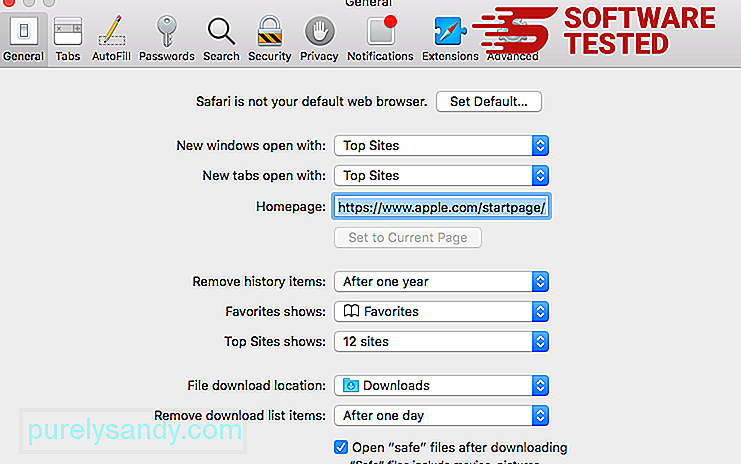 <п> Отворите апликацију Сафари и кликните на <стронг> Сафари у менију у горњем левом углу екрана. Кликните на <стронг> Ресетуј Сафари. Отвориће се дијалошки прозор у којем можете да изаберете које елементе желите да ресетујете. Затим кликните на дугме <стронг> Ресетуј да бисте довршили радњу.
<п> Отворите апликацију Сафари и кликните на <стронг> Сафари у менију у горњем левом углу екрана. Кликните на <стронг> Ресетуј Сафари. Отвориће се дијалошки прозор у којем можете да изаберете које елементе желите да ресетујете. Затим кликните на дугме <стронг> Ресетуј да бисте довршили радњу.
Иоутубе видео: СпортСтреамСеарцх
09, 2025

